Megjegyzés: Ez a cikk elvégezte a feladatát, és hamarosan megszűnik. „A lap nem található” üzenet elkerülése érdekében eltávolítjuk azokat a hivatkozásokat, amelyekről tudomásunk van. Ha létrehozott erre a lapra mutató hivatkozásokat, távolítsa el őket, így közösen naprakészen tartjuk a webet.
A nyíló elrendezés a kijelölt doboz alatti összes doboz elrendezésére hatással van. Bár szervezeti diagramok létrehozására más hierarchikus elrendezéseket is használhat, a nyíló elrendezések csak szervezetidiagram-elrendezésekben használathatók.
Ha szervezeti diagram található a bemutatóban, módosíthatja az elrendezést. Ha nem rendelkezik szervezeti diagrammal, itt tekintheti meg, hogyan hozhat létre egyet.
-
Kattintson arra a dobozra, amelyen a nyíló elrendezést alkalmazni szeretné. Az alábbi példákban a "menedzser" jelölőnégyzet bejelölése után az elrendezés a mező alatti dobozokra lesz érvényes.
-
A SmartArt-terv lapon kattintson az Elrendezés elemre, majd tegye az alábbiak valamelyikét:
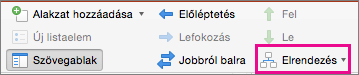
Megjegyzések:
-
Ha nem látja a SmartArt-terv lapot, ellenőrizze, hogy kiválasztott-e egy SmartArt-ábrát.
-
Ha az elrendezés gomb nincs engedélyezve, akkor valószínű, hogy nem kattintott egy dobozra a diagramon. Ügyeljen arra, hogy a fenti 1.
-
Ha a kiválasztott doboz alatti összes dobozt középre szeretné rendezni, válassza a Normál lehetőséget.
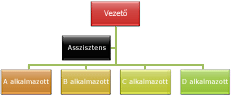
Megjegyzés: A "Segéd" alakzat speciális eset, amelyet a függő elrendezés nem érint. A függő elrendezés módosításakor a program csak a kijelölt doboz alatti többi dobozt fogja átrendezni (ebben a példában a "felettes" szót).
-
Ha a kiválasztott doboz alatti összes dobozt két oszlopban középre szeretné rendezni, válassza a Mindkettő lehetőséget.
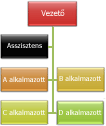
-
Ha a kiválasztott dobozt jobbra kívánja helyezni, és minden alatta lévő dobozt balra szeretne rendezni, válassza a Balra nyíló lehetőséget.
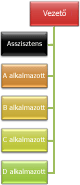
-
Ha a kiválasztott dobozt balra kívánja helyezni, és minden alatta lévő dobozt jobbra szeretne rendezni, válassza a Jobbra nyíló lehetőséget.
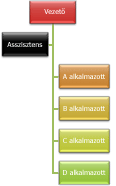
-










